2014年のことですが、GoogleはHTTPSをGoogle検索のランキング要因として正式に採用することを発表しました。
このちょっとした決定により、HTTPSは「eコマースストアだけが気にする必要があるもの」から「検索順位を最大化したいのであれば、すべてのWordPressユーザーが実装すべきもの」へと変化しました。
しかし、重要であると同時に、WordPressのHTTPSは、ありがたいことに、驚くほど簡単に実装することができます。
ここでは、WordPress HTTPSをウェブサイトに追加する方法について説明します。
この記事では、ライブの本番サイトを使って、WordPressにHTTPSを追加する方法を具体的に紹介します。
WordPress サイトへの HTTPS の実装から、Google Analytics と Google Search Console の更新まで、すべてをカバーします。
WordPressサイトをHTTPSに移行するための7つのステップ
ステップ1:SSL証明書をインストールしてWordPressのHTTPSを追加する
WordPressのSSL証明書を安く入手する方法についてはすでに説明しましたので、どこから始めればいいのかわからない場合は、そちらに簡単に寄り道してください。
SSL証明書は、WordPressサイトのHTTPS接続を取得するものなので、この記事では2つの用語は互換的に使用されます。
共有ホスティングを使用している場合、最も簡単に実装できるSSL証明書はLet’s Encryptです。
Sufyanが説明したように、Let’s Encryptの証明書は無料で、ホスティングプロバイダーによって広くサポートされているという利点があります。
WordPressサイトを専用サーバーでホストしていない限り、SSL証明書をインストールするにはホストのサポートが必要になるからです。
Let’s Encrypt SSL証明書をインストールするには、ホストのサポートに連絡するか、ホストのナレッジベースを参照することをお勧めします。
残念ながら、具体的な手順はホストによって異なるため、正確な手順をお伝えすることはできません。
例えば、SiteGroundの場合、私はcPanelで1つのボタンをクリックする必要がありますが、あなたのホストは異なるかもしれません。
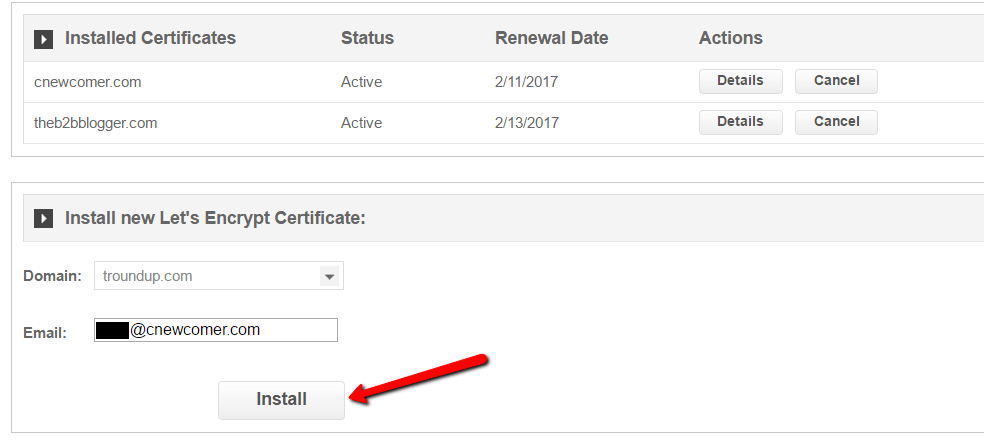

SSL証明書がインストールされたら、https://yourdomain.comにアクセスして、それが有効であることを確認することができます。
証明書が正しくインストールされていれば、このように表示されるはずです。
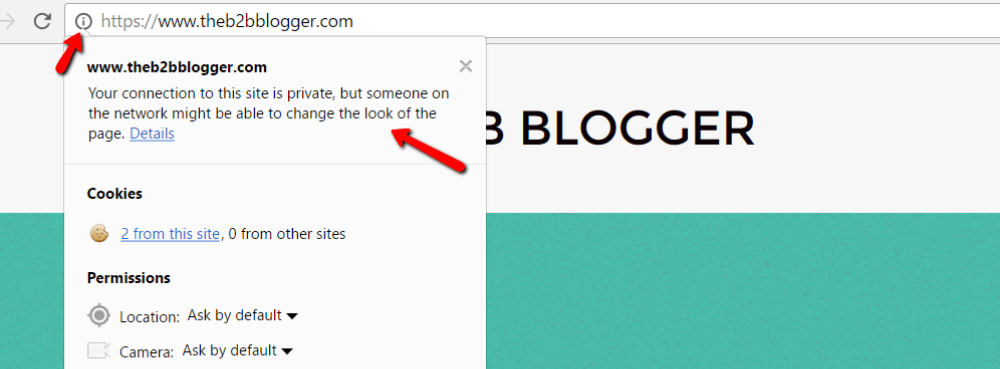
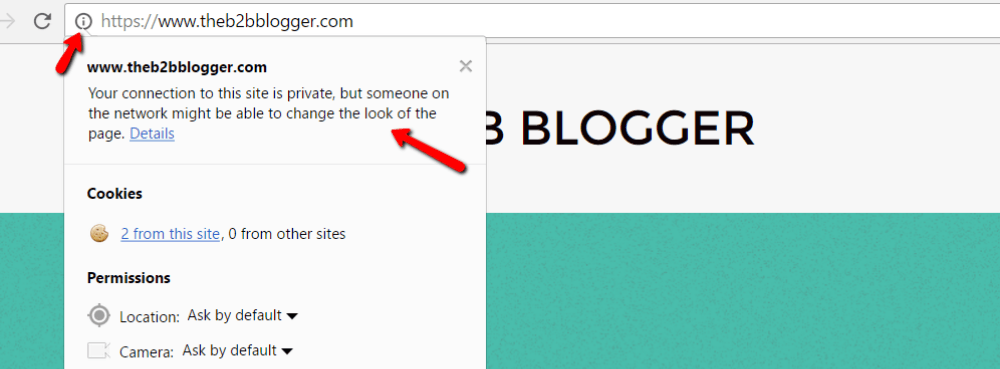
GoogleはSSL証明書が有効であることを伝えていますが、次のステップで修正するいくつかの問題により、接続はまだ100%非公開ではありません。
一方、WordPress の HTTPS が正しくインストールされていない場合、以下のようなメッセージが表示されるので、ホストに連絡する必要があります。
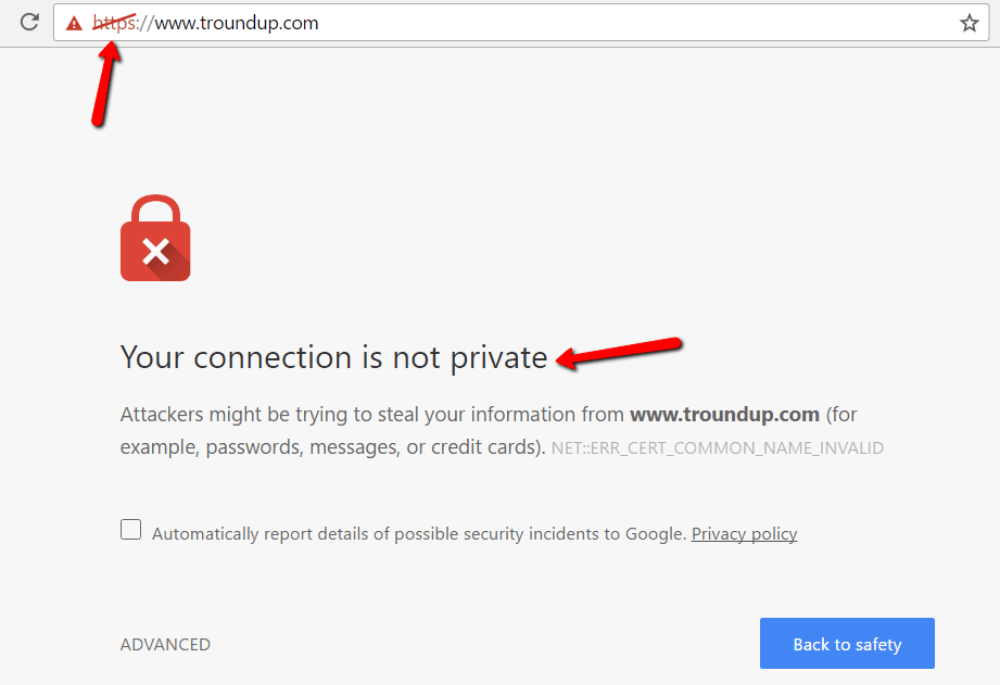
ステップ2:Really Simple SSLプラグインをインストールし、設定する
SSL証明書を正しく機能させるためには、いくつかの問題を修正する必要があると言ったのを覚えていますか?Really Simple SSLプラグインは、それを行うための最も簡単な方法です。
Googleは、あなたのWordPressサイトが、新しい https:// URLではなく、通常の http:// URLを使用して挿入されている画像やその他のメディアを含むため、その “connection is private BUT” 警告を表示します。
この問題を解決するには、すべての画像のリンクをhttps://に更新する必要があります。
幸いなことに、手動でそれを行う必要はありません。
Really Simple SSLプラグインがあなたのためにそれを処理します. また、このプラグインは他にも2つの重要な変更を行います。
- それは、WordPressの設定でHTTPSにあなたのサイトのURLを更新します。
- それは、すべての人間と検索エンジンのトラフィックをあなたのページのHTTPSバージョンに送信する301リダイレクトを追加します。これは、Googleの重複コンテンツペナルティの可能性を回避するために不可欠です。
これらすべてを行うには、Really Simple SSLをインストールし、有効化します。
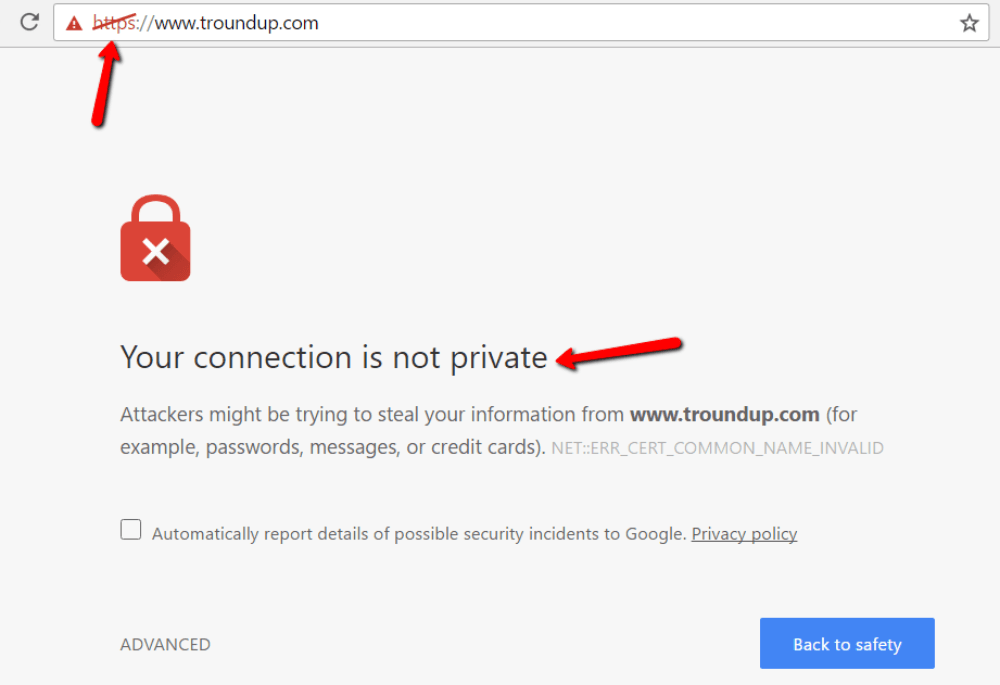 Really Simple SSL
Really Simple SSL
著者: Really Simple Plugins
現在のバージョン: 5.3.2
最終更新日: 5.3.2 5月 10, 2022
本当にシンプルなSSL.5.3.2.zip
100%評価
5,000,000+ インストー ル数
WP 4.9+必要数
アクティベーションが終わると、このようなポップアップが表示されるはずです。
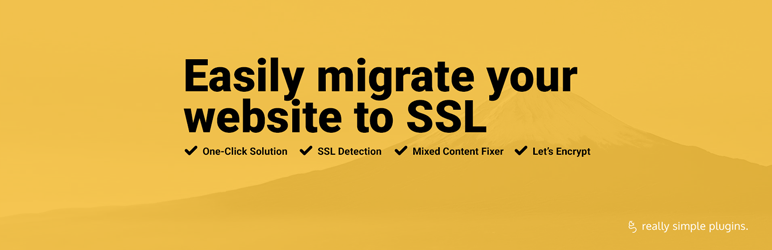
Go ahead, activate SSL “をクリックします。
ボタンをクリックすると、ダッシュボードからサインアウトされ、再度サインインを要求される可能性があります。
これは、WordPress の URL を HTTP から HTTPS に変更したことによる自然な結果ですので、ご安心ください。
通常のユーザー名とパスワードで再度サインインしてください。
一般設定の URL が HTTPS になっていることが確認できるはずです。
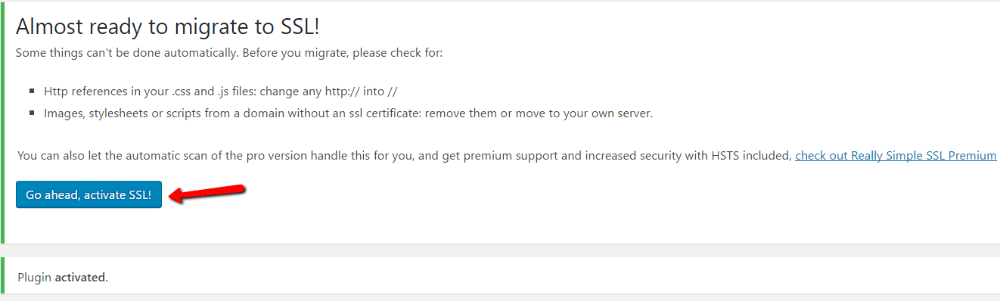
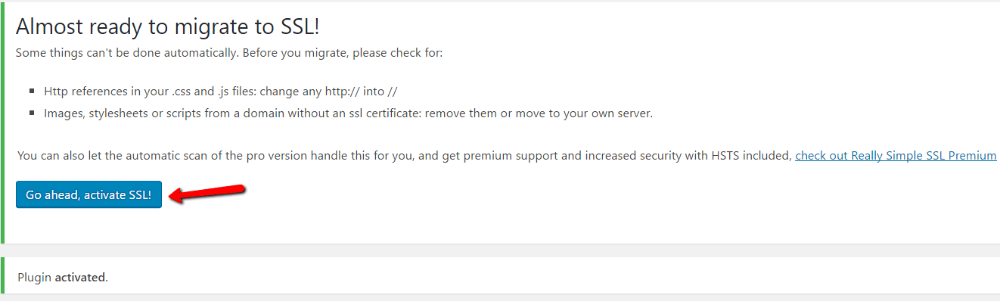
他のすべてのSSL設定が適切に更新されたことを確認するために、設定 → SSLに進みます。
すべての設定の横に緑色のチェックマークが表示されているはずです。
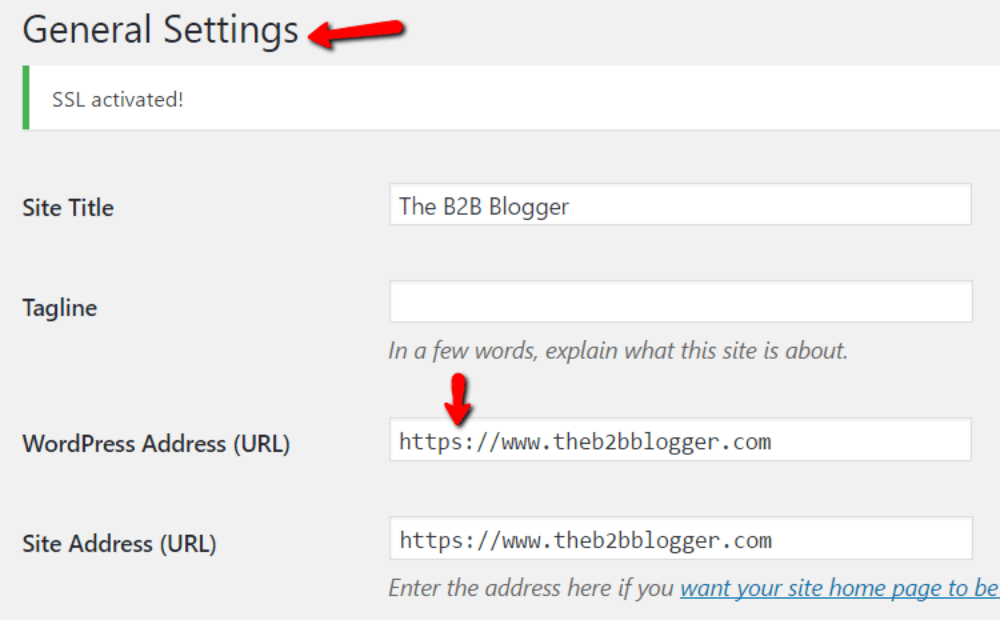
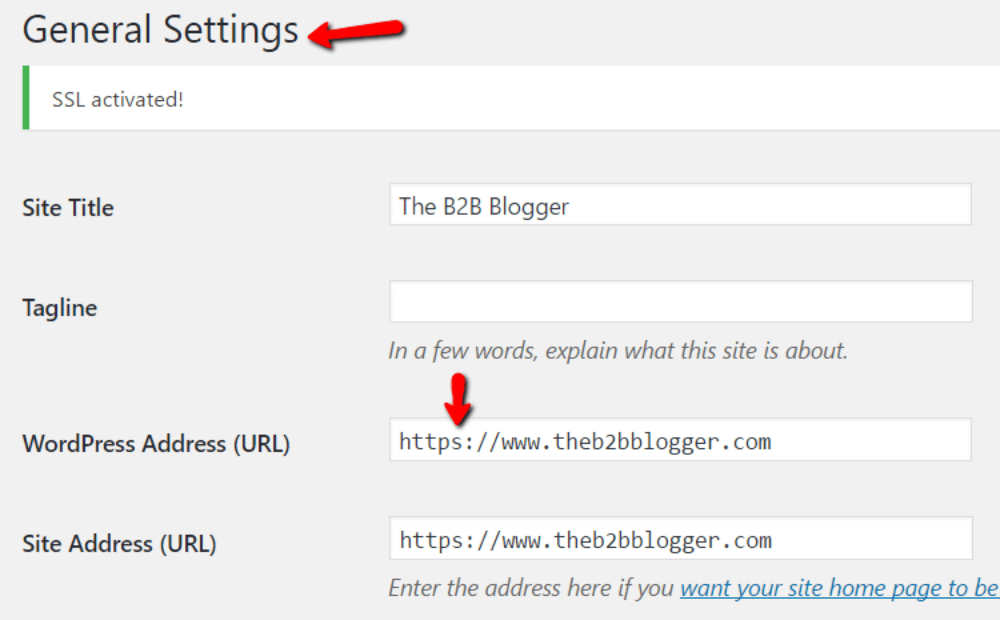
ステップ 3: フロントエンドで WordPress の HTTPS 成功を確認する
さて、あなたのサイトの公開部分に行き、2つのことを確認する必要があります。
まず、URLをhttp://yourdomain.comと入力すると、自動的にhttps://yourdomain.comにリダイレクトされることを確認します。
次に、あなたのサイトのすべてのページに「緑の南京錠」が表示されていることを確認してください。
Google Chromeを使用している場合は、このように表示されます。
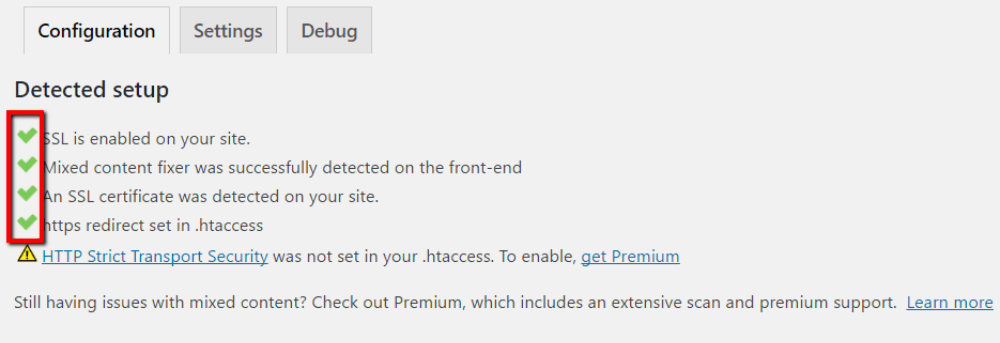
以上で、WordPress の HTTPS 化は完了です。
しかし、Google Analytics、CDN、Google Search Consoleを使用している場合は、まだいくつかの問題が残っています。
ステップ4:Google AnalyticsのサイトのURLを更新する
統計情報のトラッキングを正確に行うには、Google Analytics の URL を HTTP から HTTPS に変更する必要があります。
これを行うには、管理 → プロパティ設定に移動します。
そして、デフォルトURLの設定で、ドロップダウンを http:// から https:// に変更します。
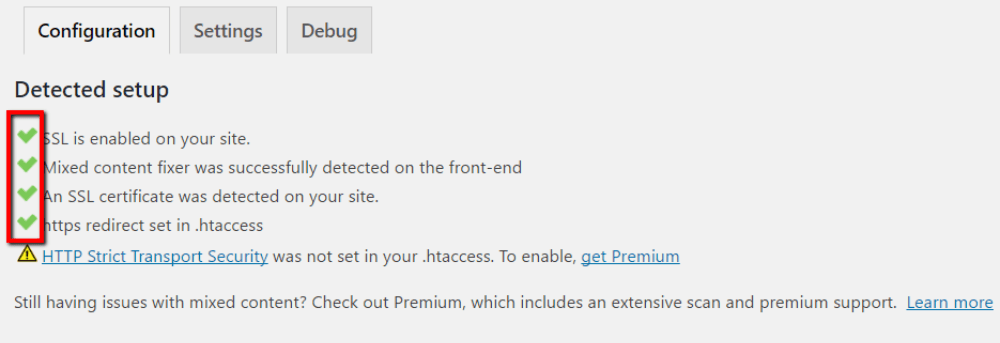
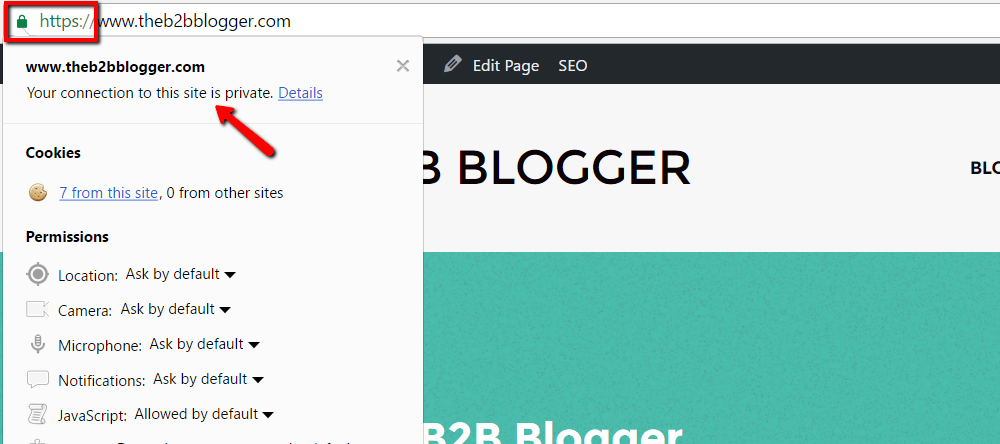
設定を必ず保存してください。
WordPressサイトに追加したトラッキングコードは全く同じままですので、このページ以降を更新する必要はありません。
ステップ5:Google Search Consoleで新しいプロパティを作成する
残念ながら、Google Search Console を使用している場合、単純にサイトの URL を変更することはできません。
そのため、更新されたプロパティを作成するには、HTTPS用の新しいバージョンを作成する必要があります。
Google Search Consoleのサイトへ行き、プロパティの追加をクリックします。
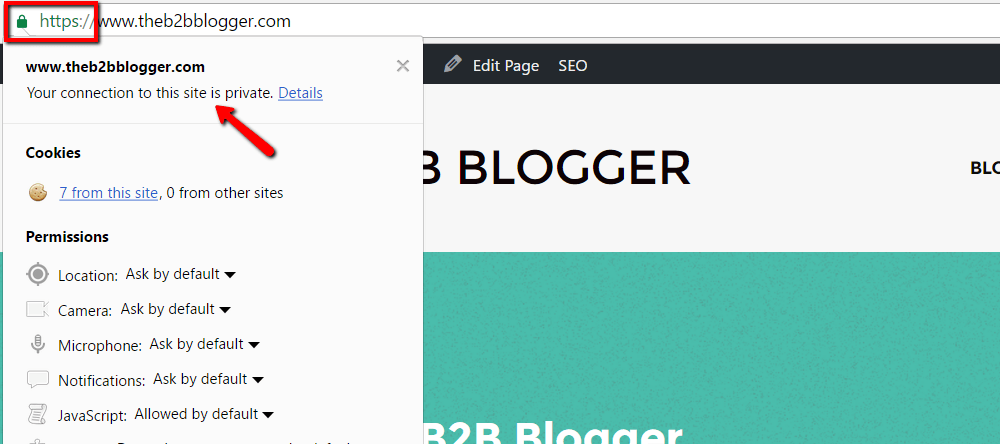
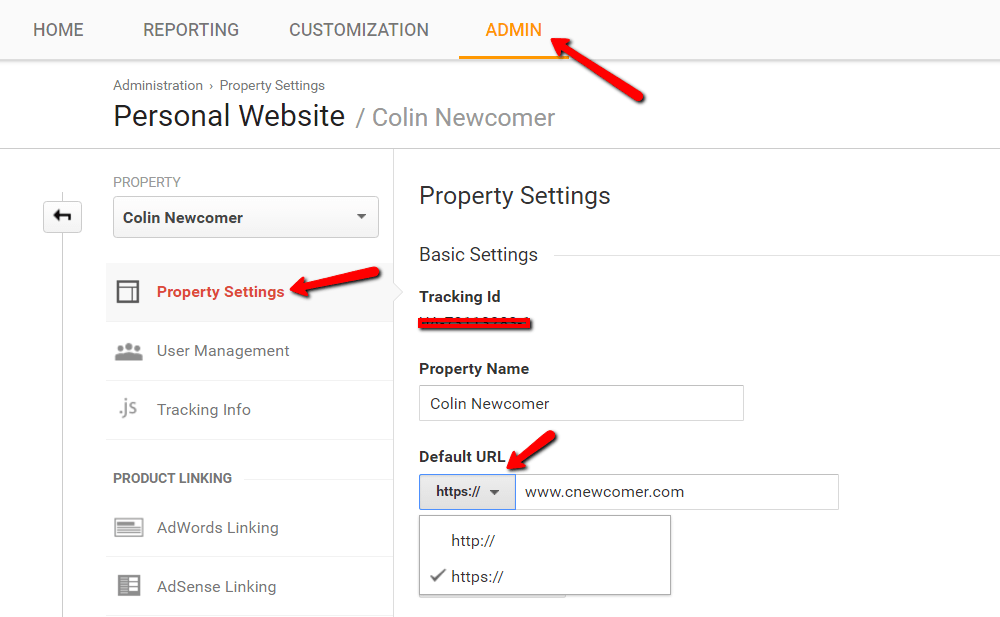
私のポートフォリオサイトには、2つのバージョンがあることにお気づきでしょうか?これは、最近HTTPSに切り替えたからです。
ステップに従ってサイトを追加します。
また、HTTPS版のサイトマップを追加する必要があります。
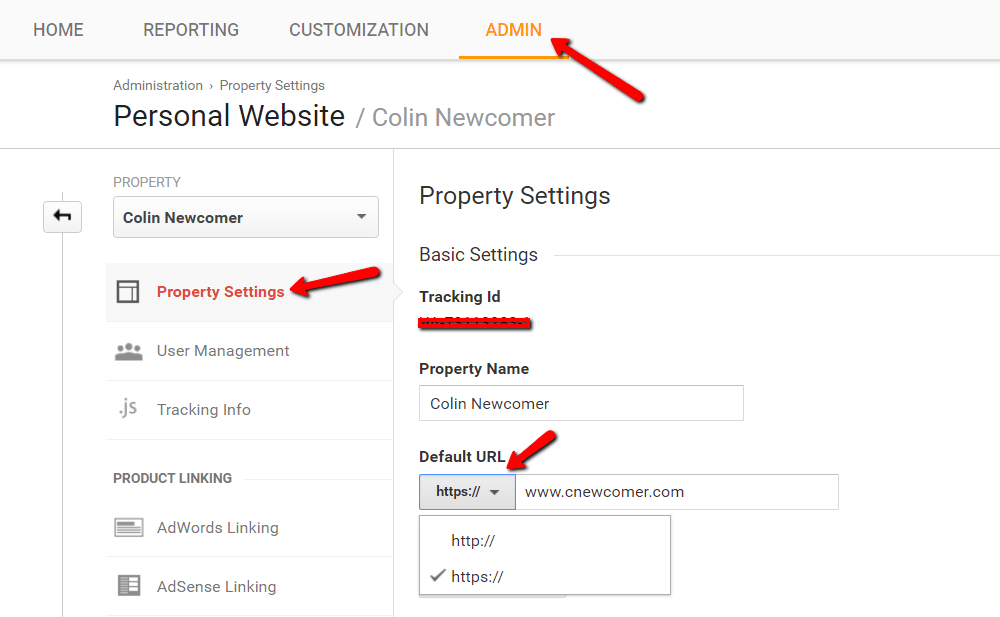
HTTPS 版のサイトを追加すると、Search Console のすべてが以前と同じように機能するようになります。
ステップ6:CDN の URL を HTTPS に更新する
CDN(コンテンツデリバリーネットワーク)を使用している場合、CDNの設定でURLも更新する必要があります。
正確な手順は、使用している特定のCDNに依存するため、具体的な手順を説明することはできません。
CDNに問い合わせるか、CDNのサポートドキュメントを参照して、URLをHTTPSに更新できるかどうか/方法を確認してください。
CDNが何なのか分からない場合は、この手順を無視していただいて結構です。
ステップ 7: コントロールしているリンクを HTTPS に更新する
ソーシャルメディアのプロフィールやその他の外部サイトから WordPress サイトにリンクしている場合、これらのリンクをすべて更新して、サイトの HTTPS バージョンを指すようにする必要があります。
また、リンクを貼ってくれている友好的なウェブマスターにメールを送り、サイトの URL を更新するよう依頼することもできます。
Really Simple SSLプラグインは、自動的にHTTPトラフィックをHTTPSに送信する301リダイレクトを追加したため、これは絶対必要ではありません. しかし, それはベストプラクティスであり, リダイレクトの必要性を排除する.
WordPress の管理画面で SSL と HTTPS を強制したい場合は、wp-config.php ファイルに以下の行を追加してください。
define('FORCE_SSL_ADMIN', true);。
WordPress の HTTPS に切り替えると、一時的に順位が下がる?
Googleは、SSLがポジティブなランキング要因であることをかなり明確にしています。
しかし、実際にWordPress HTTPSに切り替える過程で、一時的に順位が下がるのではないかと心配する人もいるようです。
私は最近、自分のサイトにWordPress HTTPSを追加することを決めたばかりなので、実体験からオーガニックランキングに影響を与えるかどうかは言えません(Googleはまだ私のサイトを再クロールしていません)。
しかし、このテーマについてかなり読みましたが、一般的なコンセンサスは、一時的に順位が大きく下がることはない、ということのようです。
URLの変更に関しては、これはかなり些細なことで、Googleも容易に理解できるものです。
WordPressのHTTPSを追加する方法について、さらに質問がある場合は、コメントで教えてください。
